Теперь необходимо связать данные из дерева SCADA системы с отчетом. Для этого нужно добавить источник данных. В редакторе отчета переходим на закладку Словарь, щелчком правой кнопкой мыши по свободному месту вызываем контекстное меню и выбираем пункт меню Новый источник данных.
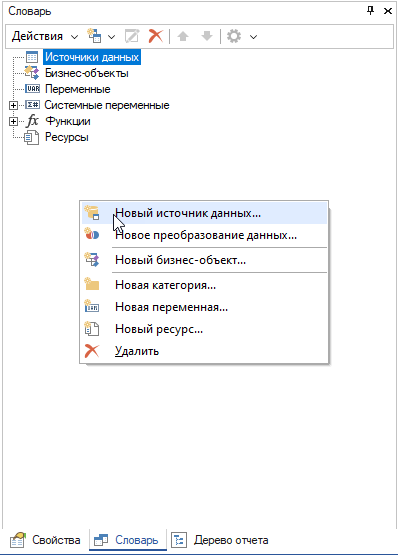
Появится окно, в котором нужно выбрать Архив MasterSCADA.
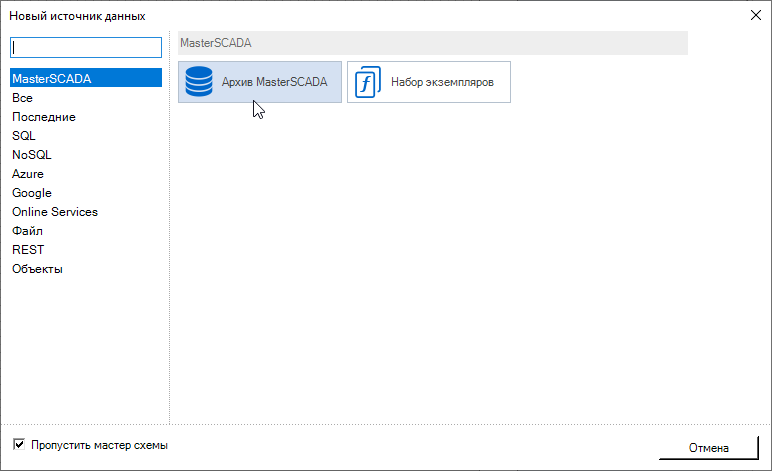
В появившемся окне можно задать имя источника данных, которое он будет иметь в Словаре. Имя не должно содержать пробелы, специальные символы и начинаться с цифры.

В Словаре появится новый источник данных.
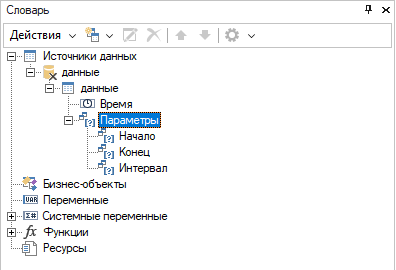
Пока он содержит только переменную "Время", а также вкладку Параметры с переменными "Начало", "Конец" и "Интервал". Эти параметры предназначены для задания правил выборки из архива. В заданный источник нам нужно теперь добавить данные из дерева объектов.
Сначала добавим измеряемые параметры. Для этого из дерева объекта их нужно перетащить и бросить в данные. Для этого нажимаем левую кнопку над командой "Параметр1", тащим ее в Словарь и отпускаем над папкой Данные (черная стрелка на рисунке). Таким же образом перетаскиваем переменную "Параметр2".
Примечание. Допускается использовать групповое перетаскивание – в источник данных можно перетащить выделенную группу команд. В примере перетаскивается две выделенных команды.
Теперь свяжем параметры "Начало", "Конец" и "Интервал" дерева объектов, с одноименными параметрами из отчета (красная стрелка).
Перетащим также выходы ФБ "Служебная информация" - "Имя оператора", "Должность оператора", "Начало смены", "Конец смены", "Максимум" и "Минимум". Их нужно перетащить в раздел словаря "Переменные" (зеленая стрелка на рисунке).
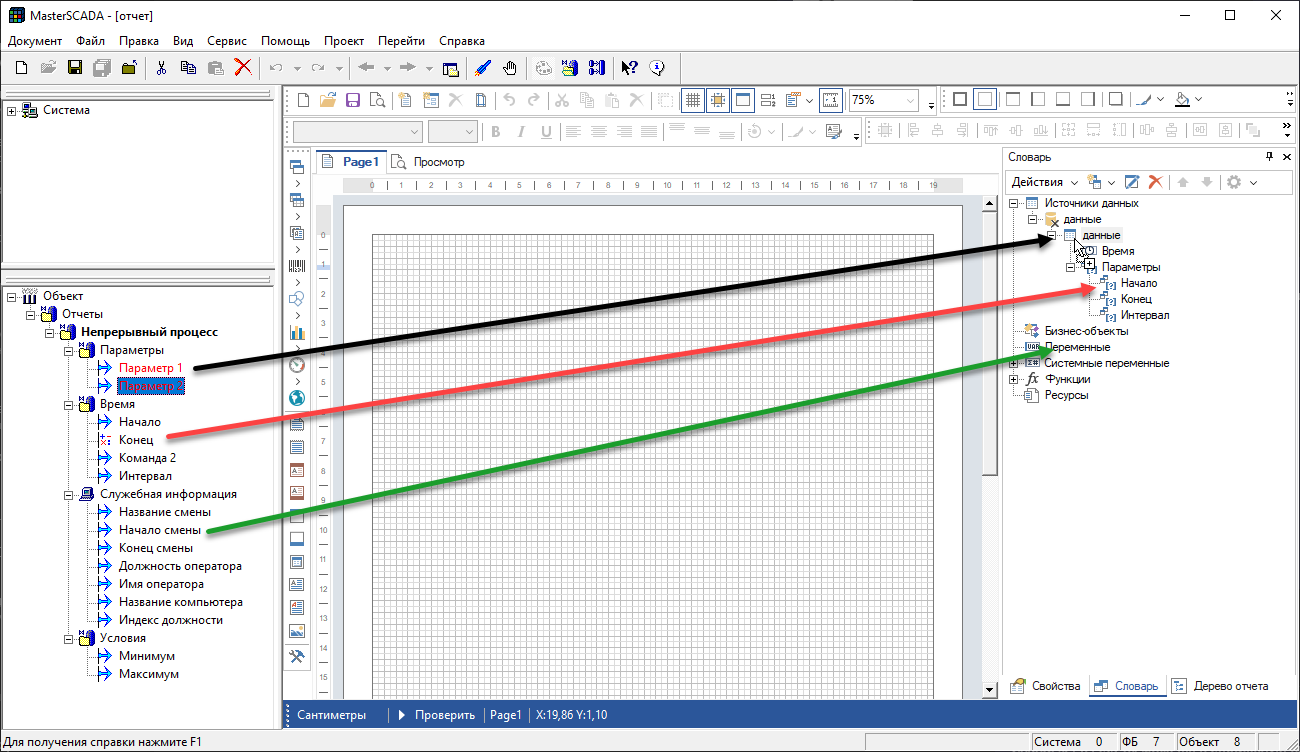
В итоге закладка Словарь будет выглядеть так:
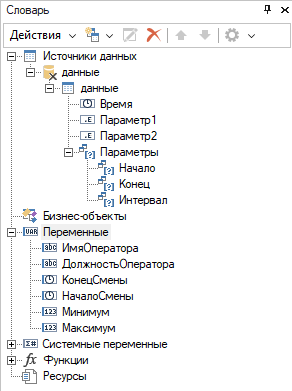
Работать с деревом объекта нам больше не нужно, поэтому перейдем в полноэкранный режим работы. Для этого нажмем на заголовок окна MasterSCADA и нажмем кнопку F11.
Примечание. Для возврата в обычный режим нужно щелкнуть левой кнопкой мышью в верхней части окна редактора отчетов (за верхний край) и снова нажать F11.